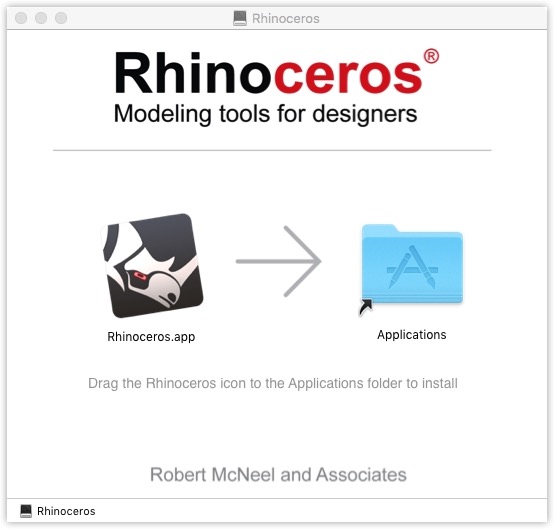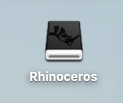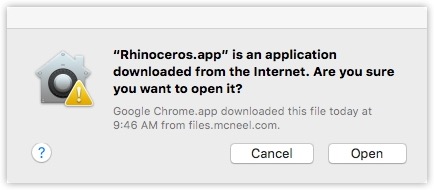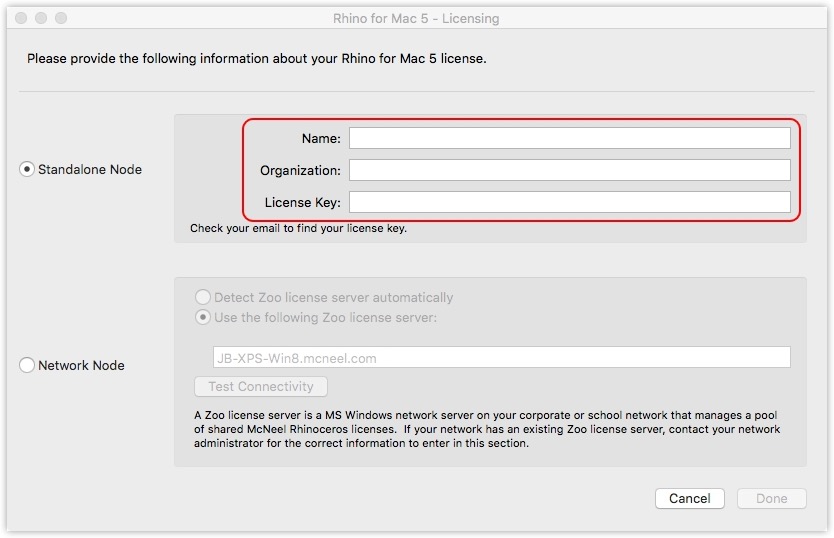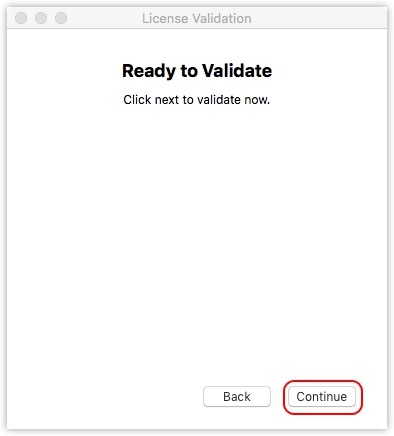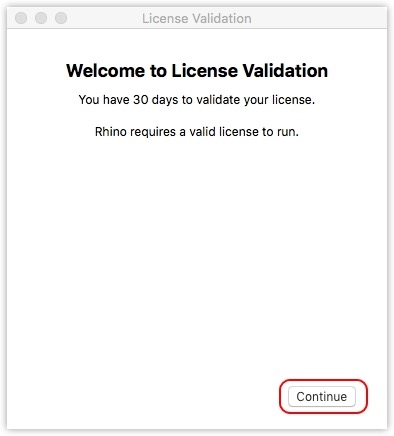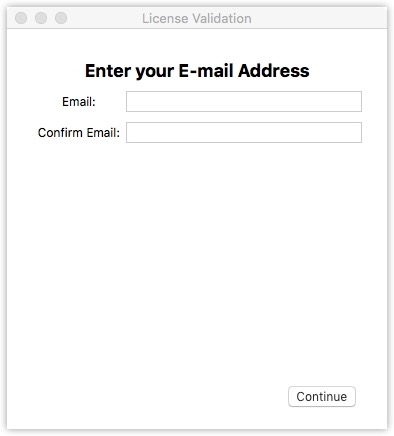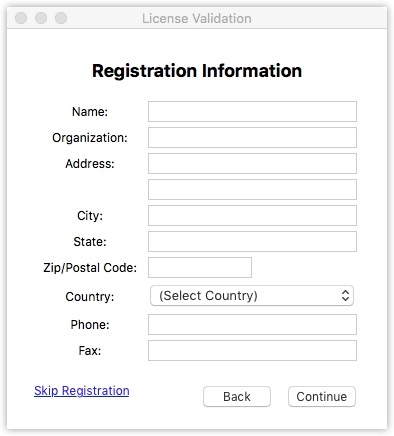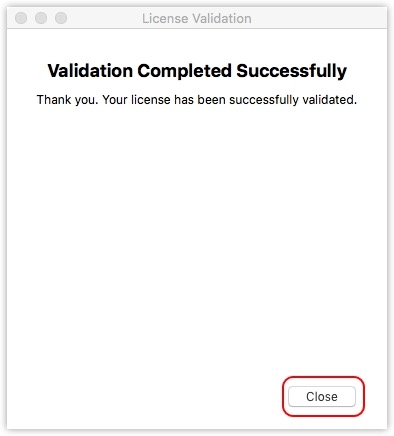Sidebar
Installer Rhino pour Mac
Utilisez ces instructions détaillées pour installer Rhino pour Mac. Elles comprennent six étapes.
Si vous rencontrez des problèmes, veuillez envoyer un message à tech@mcneel.com avec une description complète de la difficulté.
1. Obtenir un lien de téléchargement accompagné d'un code de licence d'évaluation de 90 jours
- Demandez un lien et un code de licence. Entrez votre adresse e-mail et cliquez sur Suivant. Nous vous enverrons un message à votre adresse e-mail.
- Consultez votre messagerie et cherchez un message de Brian Gillespie : Bienvenue dans Version d’évaluation de Rhino 5 pour Mac.
2 - Télécharger le fichier image disque (dmg)
- Ouvrez le message.
- Cliquez sur le lien Téléchargez Version d’évaluation de Rhino 5 pour Mac. Le processus de téléchargement commencera. Cela peut prendre plusieurs minutes en fonction de la vitesse de votre connexion Internet.
- Notez le nom du fichier téléchargé. Il devrait ressembler à : Rhinoceros_5.x.dmg et faire environ 200 Mo.
Notez le code de licence du point 3 du message. Vous en aurez besoin à l'étape 5 ci-dessous.
3 - Ouvrir le fichier image disque (dmg)
- Ouvrez votre dossier de téléchargements dans Finder et recherchez le fichier de Rhinoceros que vous venez de télécharger.
- Cliquez avec le bouton de droite sur le fichier d'installation et choisissez Ouvrir.
- Lisez l'accord de licence et cliquez sur Accepter. Attendez que le logiciel s'ouvre et soit vérifié. La boîte de dialogue suivante apparaîtra :
- Cliquez avec le bouton de gauche et faites glisser Rhinoceros.app dans le dossier Applications.
- Trouvez l'image disque de Rhinoceros sur votre bureau. Cliquez dessus avec le bouton de droite et choisissez Éjecter Rhinoceros.
4 - Lancer Rhinoceros
- Ouvrez Launchpad à partir de votre Dock pour trouver l'application Rhinoceros et la lancer. Attendez qu'elle soit vérifiée. Le message suivant apparaîtra :
- Cliquez sur Ouvrir
REMARQUE : Si vous ne voyez pas l'option pour Ouvrir Rhinoceros, consultez cette section de l'assistance.
5 - Indiquer votre clé de licence
- Cliquez sur le bouton Indiquer une licence.
- Entrez votre Nom, Société (optionnel) et la Clé de licence indiquée dans le message.
- Cliquez sur Terminé.
6 - Valider et enregistrer votre licence
- L'écran de présentation de Rhino s'ouvre. Cliquez sur le bouton Nouveau modèle.
- L'écran de Bienvenue dans le système de validation s'ouvrira. Cliquez sur Continuer.
- Entrez votre adresse e-mail dans les deux champs et cliquez sur Continuer.
- Enregistrez votre licence.
- Cliquez sur Continuer.
- Cliquez sur Fermer pour terminer le processus.
fr/rhino/5/macinstall.txt · Last modified: 2024/02/07 by cecile